Comment réparer le plantage de Discord sous Windows 11
Miscellanea / / February 07, 2022
Discorde est l'une des plateformes de chat les plus populaires pour rester en contact avec vos amis et vos communautés préférées. C'est une plateforme sociale tout-en-un. Vous pouvez également être en mesure d'envoyer votre voix, vidéo, chat texte, tout sans dépenser un seul centime. En outre, cette plateforme étonnante est disponible sur les navigateurs, une application de bureau pour Mac ou PC, ainsi qu'une application mobile pour iOS ou Android.
Mais, au cours des deux derniers jours, les utilisateurs se sont plaints qu'en utilisant Discord, il commence à planter sur Windows 11. Eh bien, maintenant, vous n'avez plus à vous inquiéter car nous avons quelques correctifs qui vous aideront sûrement à corriger l'erreur de plantage de Discord. Par conséquent, assurez-vous de suivre les méthodes que nous avons décrites ci-dessous.
A lire aussi
Correction: Discord bloqué sur l'écran de chargement

Contenu des pages
-
Méthodes pour réparer Discord Crashing sur Windows 11
- Méthode 1: Supprimer le contenu AppData de Discord et vider le cache
- Méthode 2: activer le mode hérité
- Méthode 3: désactiver l'accélération matérielle
- Méthode 4: désinstaller et réinstaller la dernière version de Discord
Méthodes pour réparer Discord Crashing sur Windows 11
Ici, nous avons discuté de quelques correctifs vraiment efficaces que vous pouvez essayer de résoudre le problème de plantage de Discord sur votre PC Windows 11. Par conséquent, assurez-vous de les suivre et faites-nous savoir quelle méthode vous convient.
Méthode 1: Supprimer le contenu AppData de Discord et vider le cache
Le premier correctif que vous devrez peut-être essayer consiste à supprimer le contenu Appdata de votre application Discord et à effacer toutes les données du cache. Mais, je pense que tout le monde n'est pas familier avec cela. Donc, si vous en faites partie, suivez les instructions ci-dessous :
- Tout d'abord, ouvrez l'explorateur de fichiers Windows en appuyant sur le Clé de victoire + E et à l'aide de la barre de recherche rapide, recherchez %AppData%\discorde.
- Maintenant, une fois que vous obtenez le résultat de la recherche, sélectionnez celui qui convient et double-cliquez sur le Stockage local déposer.
- Après cela, sélectionnez simplement tout ce qui est présent dans ce dossier et supprimez-le.
- Ensuite, vous devez à nouveau sélectionner le Dossier de discorde et double-cliquez sur le Stockage local option.
- Après cela, supprimez à nouveau tout ce qui est présent dans ce dossier, puis relancez l'application Discord pour vérifier si le problème est résolu ou non.
Méthode 2: activer le mode hérité
De nombreux utilisateurs ont signalé qu'en activant l'héritage, ils sont désormais en mesure de résoudre le problème de plantage de Discord sur leur PC Windows 11. Donc, vous pouvez également essayer ceci si vous le souhaitez et voici les étapes pour cela:
- Tout d'abord, vous devez lancer le Discorde app sur votre système et accédez à l'application Paramètres utilisateur.
- Maintenant, choisissez le Voix et vidéo option.
-
Après cela, à partir du Sous-système audio menu déroulant, sélectionnez le Héritage option.

- Enfin, confirmez votre action, et c'est tout. Maintenant, vous avez activé le mode Legacy sur votre application Discord.
Méthode 3: désactiver l'accélération matérielle
Si vous utilisez le mode d'accélération matérielle sur votre Discord pour obtenir les performances maximales de votre système tout en utilisant Discord, nous vous recommandons de le désactiver. Ouais! Je sais que ça a l'air bizarre, mais ça a le potentiel de résoudre ce genre de problème. Alors, voici les étapes que vous devez suivre :
- Initialement, lancez l'application Discord et accédez à l'option Paramètres.
- Ensuite, sélectionnez l'option Apparence et, dans la section Apparence matérielle, activez le bouton pour le désactiver.

- C'est ça. Maintenant, redémarrez simplement votre application Discord et vérifiez si le problème est résolu ou non.
Méthode 4: désinstaller et réinstaller la dernière version de Discord
Malheureusement, si les méthodes mentionnées ci-dessus ne fonctionnent pas pour vous. Mais ne paniquez pas, car vous avez toujours une option à l'aide de laquelle vous pouvez facilement résoudre le problème de plantage de Discord sur votre PC Windows 11. Oui, vous avez bien deviné! Vous devez le réinstaller sur votre PC à nouveau. Mais, avant de commencer le processus d'installation, n'oubliez pas de désinstaller d'abord celui existant.
Parfois, ce genre d'erreur nous rend furieux car personne ne veut être interrompu lors d'une conversation avec des fans ou des amis. Mais, dans le cas où vous rencontrez ce problème, suivez la méthode mentionnée ci-dessus, vous aurez sûrement votre réponse. Voilà, c'est tout pour aujourd'hui. Nous espérons que ce guide vous a aidé. Cependant, si vous rencontrez des problèmes liés à cette erreur, faites-le nous savoir dans la section des commentaires.

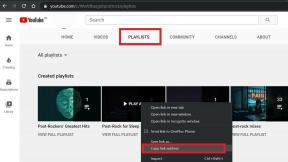

![Télécharger le correctif G615FXXU2BSG1: juillet 2019 pour Galaxy J7 Max [Asie du Sud]](/f/d528a81bfcdfe26d92d9001b7f3ffcf3.jpg?width=288&height=384)